Excel技巧分享,Excel如何跨工作表求和
在Excel工作表中,想要得到多数值的合计结果一般都会采用SUM函数或者更高阶的SUMIF和SUMIFS,那如果数据不在同个表格中,我们又该如何进行求和呢?今天小编就针对这个问题给大家整理了四种详细的方法,一起来看看吧。
一、Excel行列一致的多表合计
如图,需要把1-3月的三个工作表里各部门各产品的销售数据合计到汇总表里,这三个表里的行列字段名和排列顺序都是一致的。
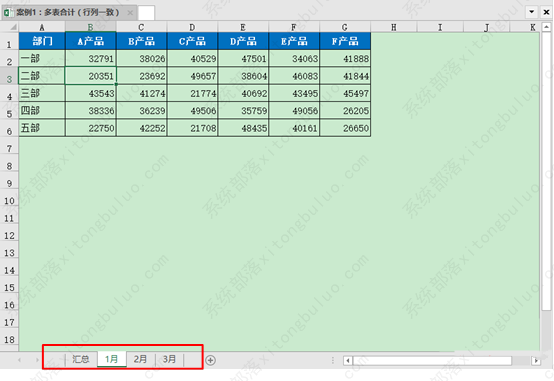
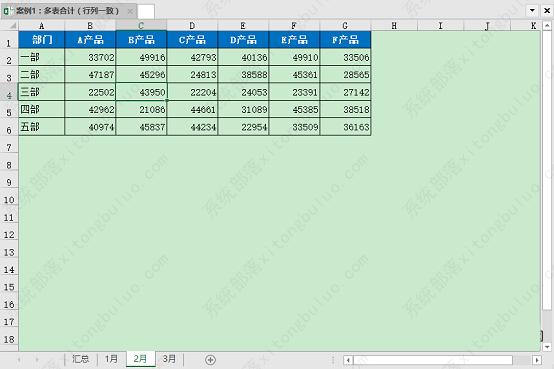
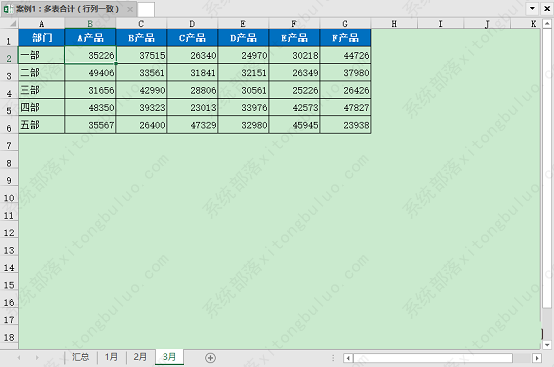
下面给大家介绍两种方法。
第一种方法:
1、把1月的数据复制粘贴到汇总表里。
2、把2月的数据复制,然后在汇总表里选择B2单元格右键点击选择性粘贴。
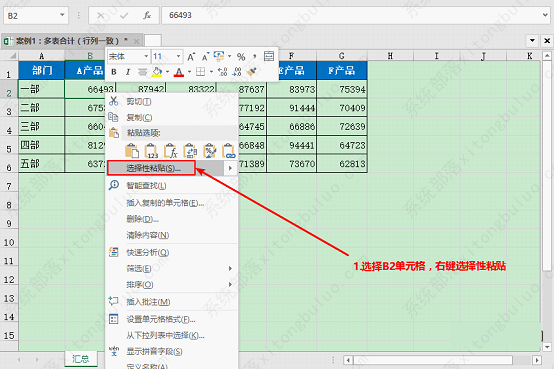
运算选择加,确定,即可把1月和2月的数据合计在一起。
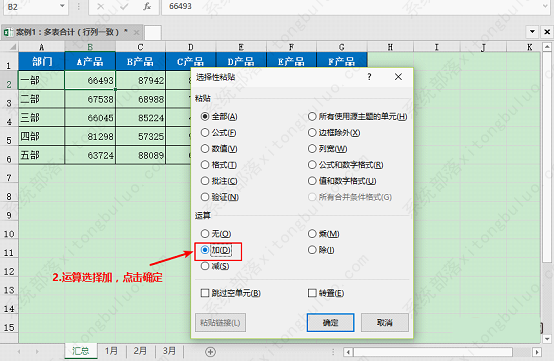
3、同理,再把3月的数据复制,然后在汇总表里选择性粘贴,运算选择加。
这样,汇总表里就得到了三个表的合计数据。
总结:
使用选择性粘贴的运算快速把多个区域的数值进行相加达到目的。
优点:操作简便,容易上手。
缺点:必须逐个选择工作表的区域进行复制粘贴,工作表太多的话操作繁琐。
第二种方法:
1、在汇总工作表B2单元格里输入=SUM,调出函数编辑界面。
2、选中工作表1月,按住Shift键,再选中工作表3月,这样就把1月到3月所有工作表都选中了,再单击B2单元格。
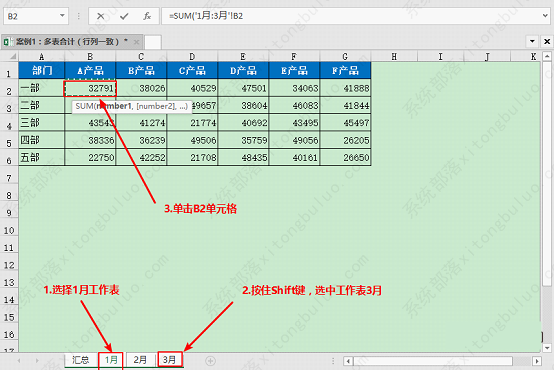
3、点击enter,公式输入完成,公式为:=SUM(“1月:3月”!B2) 。然后在汇总表里,公式向右向下填充。
总结:
选择第一个工作表,按住Shift键再选择最后一个工作表就可以把连续的工作表组成一个组,再利用SUM函数对这个组的同一单元格求和。这种工作表组在我们进行工作表的批量同一操作的时候很方便。
优点:方法快捷,多个工作表也能快速操作。
缺点:要求每个工作表行列字段名和排列顺序必须完全一致。
二、Excel行列不一致的多表合计
我们在工作过程中,不可能百分百遇到上面的那种表格模板完全一致的情况,那遇到行列不一致的情况呢?
如下图,要统计1-3月不同服务商销售不同产品的销售额,每个表的行列字段不完全一致,排列顺序也不一样。
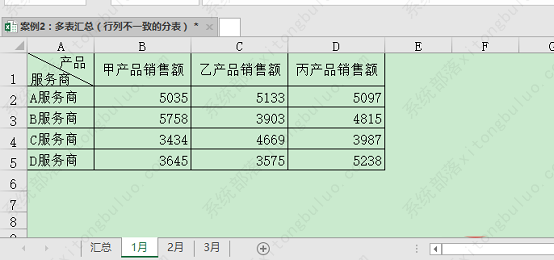
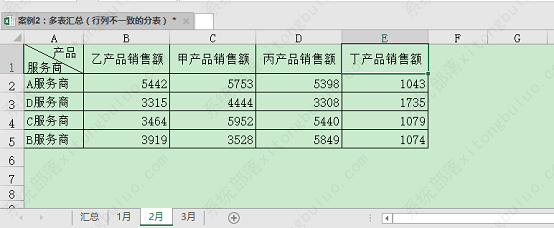
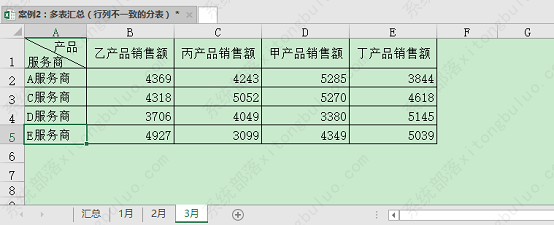
这里同样也给大家介绍两种方法。
第一种方法:
1、选择汇总工作表下的任一空白单元格,点击数据选项卡下,数据工具组里的合并计算。
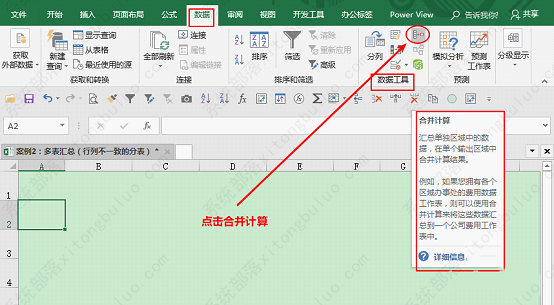
2、在合并计算窗口,点击浏览旁边的按钮,依次选择三个工作表里需要计算的区域。
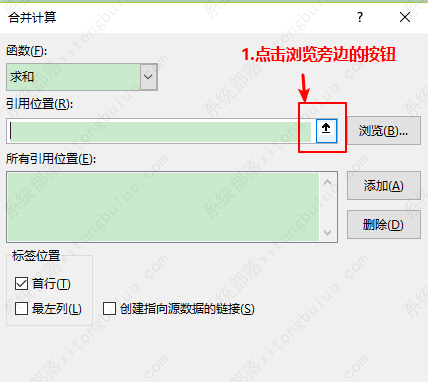
3、点击添加,下方的所有引用位置区域就会出现刚添加的单元格区域,全部添加完后,点击首行和最左列,确定。
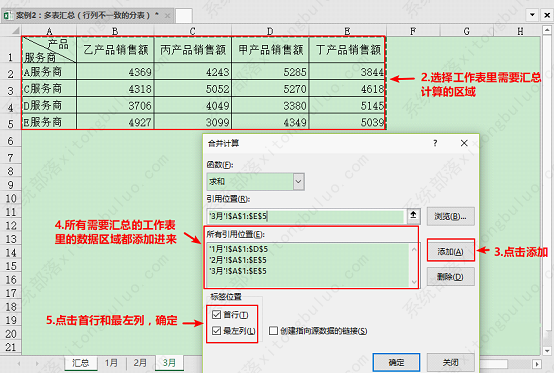
小技巧:在选择第一个工作表区域的时候,要选择能囊括三个工作表单元格的区域,比如上例子就是$A$1:$E$5,这样再点击其他工作表的时候,引用位置默认就会把$A$1:$E$5选中,这样就不用每个工作表都重新框定范围啦。
4、所有的数据都汇总到工作表里了,最后再修改下格式就可以了。
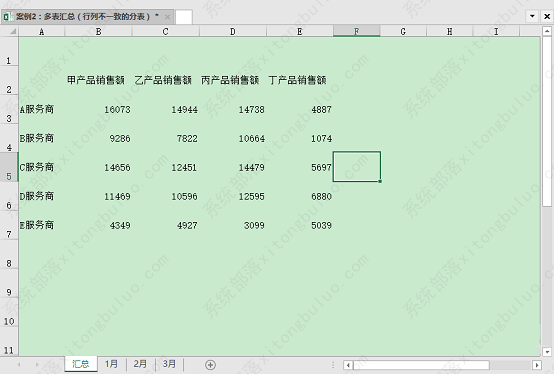
总结:
合并计算是按照首行和最左列的标准进行汇总的,两个字段完全一致的就可以进行相加合计,如果出现不一致的则会自动在新的一行或者一列显示。
优点:操作简便,适用于行列不一致的字段
缺点:当源数据有变动的时候,不能自动刷新结果,如果需要数据分析,也无法判断出数据来自哪个月份。
第二种方法:
1、在工作表输入ALT+D+P快捷键,弹出数据透视表和数据透视图向导。选择多重合并计算数据区域和数据透视表,点击下一步
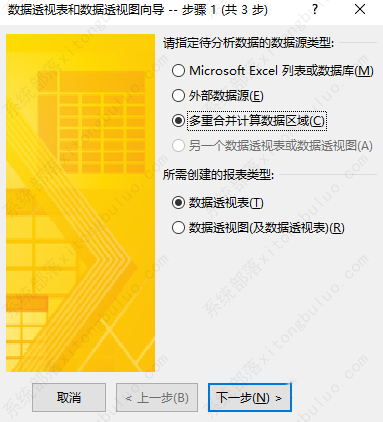
2、点击自定义页字段,选择下一步。
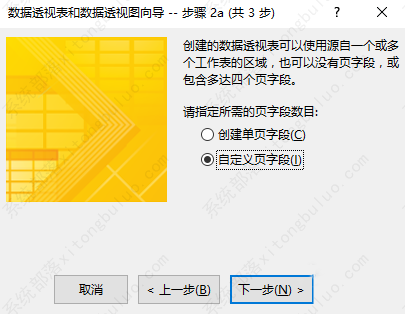
3、在选定区域里选择1月需要汇总的区域,添加进所有区域里。
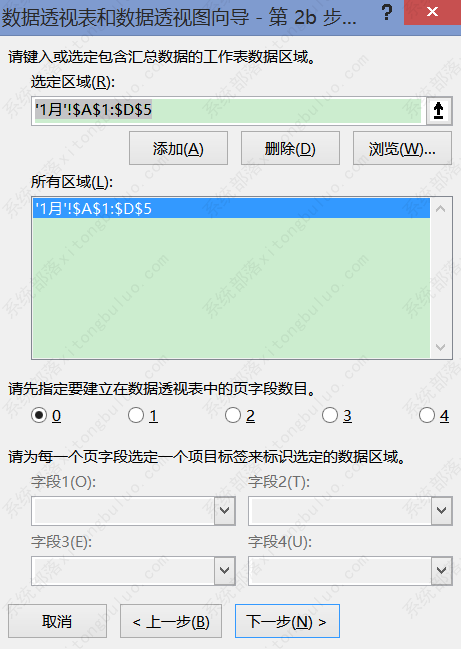
定要建立在数据透视表中的页字段为1,在字段1里输入1月。
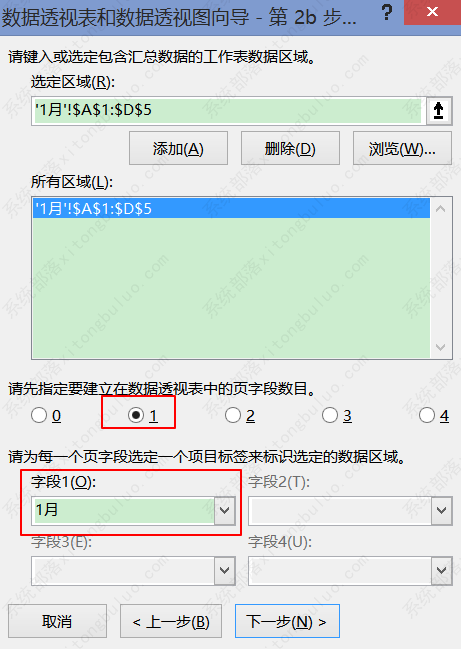
同理把2月3月依次添加进来。
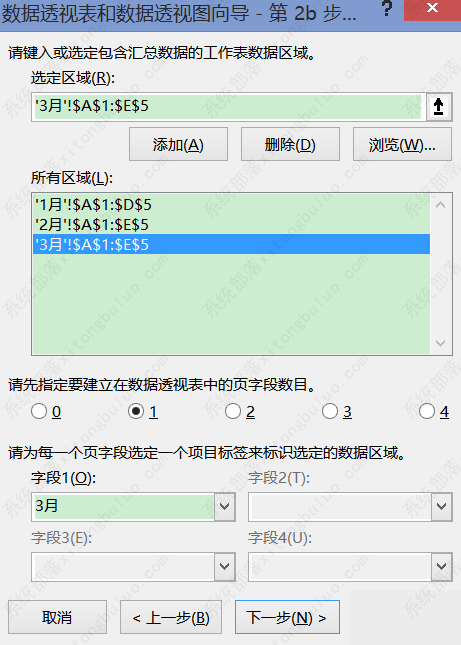
小技巧:跟合并计算一样,在这里我们也可以在选择第一个工作表区域时,选择包含三个工作表单元格区域的范围,点击其他工作表默认会包含这些单元格区域,但是数据透视表会出现空白,那我们把空白筛选掉就可以啦。
注意:这里在所有区域范围里,点击每个区域下方的字段能显示出对应区域新增的字段名称方便进行检查,以免字段名输入重复或者错误。当然,如果这里大家不想添加字段名,也是能合并成功的哦。
4、数据透视表显示位置在新工作表。

5、这样我们就得到一个数据透视表,来完成多表合计。
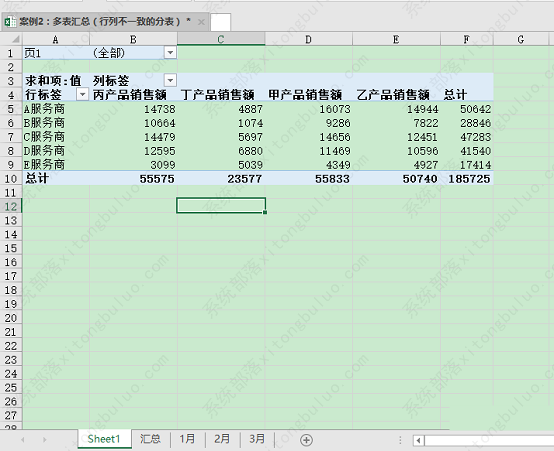
总结:
多重合并数据透视表的方法可以汇总多个工作表作为同一个数据源进行数据透视表计算,我们新添加的字段就显示在页1里,可以完全按照数据透视表的方法进行数据的分析合并。而且其他工作表的数据有变动的话,我们进行数据表刷新就可以得到新的合计数。
优点:可以实现数据的高级分析和数据源的联动更新。
缺点:操作相对复杂。
相关文章
- excel表格如何导出高清图片?
- excel打印每页都有表头怎么设置?
- excel函数公式有哪些?excel函数公式大全加减乘除
- 打开excel提示无法访问文件,请尝试下列方法之一如何解决?
- excel数据透视表怎么做?excel操作及使用技巧
- Excel表格无法输入汉字怎么怎么办?Excel表格无法输入汉字解决方法
- excel表格怎样固定表头,每一页都有表头?
- excel表格斜线一分为二怎么弄?单元格斜线一分为二的操作步骤
- excel怎么改变单元格宽度?excel设置单元格宽度的方法
- 怎么在excel单元格里设置选项可以多选?(超简单,亲测有效)
- 如何在Microsoft Excel上启用新的Copilot(预览版)?
- excel表格经常停止工作闪退怎么解决?
- excel点击单元格出现十字变色怎么取消?
- excel点击单元格出现十字变色的设置方法
- excel文件扩展名与文件格式不匹配怎么解决?
- 你知道,Excel扩展名是什么吗?
相关推荐
-
方方格子(Excel插件) V3.8.7.0 最新版

方方格子(Excel插件)是一款大型Excel工具箱软件,功能强大,包括了文本处理、批量录入、删除工具、合并转换、重复值工具、数据对比、高级排序等等在内的上百个实用功能,支持32位和64位Office,支持Excel2007至2019、365各版本。
-
2022年日历表全年版 V1.0 Excel版

2022年日历表是专为2022年准备的日历表,日历是全年高清的,当您需要进行日历打印时,可以直接下载使用,也可以直接载入Excel编辑器对日历进行编辑,此版本的日历带有公历、阳历、二十四节气、休假等信息,方便用户查看。快来下载吧!
-
EXCEL必备工具箱 V17.60 免费版

EXCEL必备工具箱是一个同时支持EXCEL WPS插件款并且自带免费多标签和导航的工具箱,智能识别当前是32 64位的EXCEL还是WPS,自动屏蔽WPS已有重复功能,额外增加WPS专用功能。此外,还提供了自动生成分析文档、财务比例计算等模版,来简化你的日常工作。
-
Excel合并器 V1.8.0 免费版

Excel合并器是一款Windows系统下的Excel文件和工作表合并工具软件,它支持批量合并Excel XLS XLSX文件格式和多种工作表格式文件(例如ODS, CSV, XML)成一个文件,或者合并多个工作表到一个工作表。用户也可以选择工作表的范围,可以决定是否合并全部工作表,还是只合并文件种一部分工作表。欢迎用户下载体验。
-
方方格子Excel工具箱 V3.8.0.0 官方版

方方格子是一款专为Excel打造的智能辅助工具。此软件功能强大,操作简单,支持撤销,支持DIY工具箱,涵盖文本处理、批量录入、删除工具、合并转换、重复值工具、数据对比、高级排序等等。采用搭积木式的操作方式,让用户可以轻松使用各种工具,极大的提高了数据处理效率。
-
excel万能百宝箱 V10.0 破解版

excel万能百宝箱包括61个菜单功能和25个自定义函数,集86个工具于一身,兼并了ExcelTabs工作薄多标签插件,全方位提升您的工作效率,是一款功能强大的Excel增强型插件。excel万能百宝箱所有功能都通用于2002、2003和2007,拥有选区转换、背景色随意换、快捷键取数等








